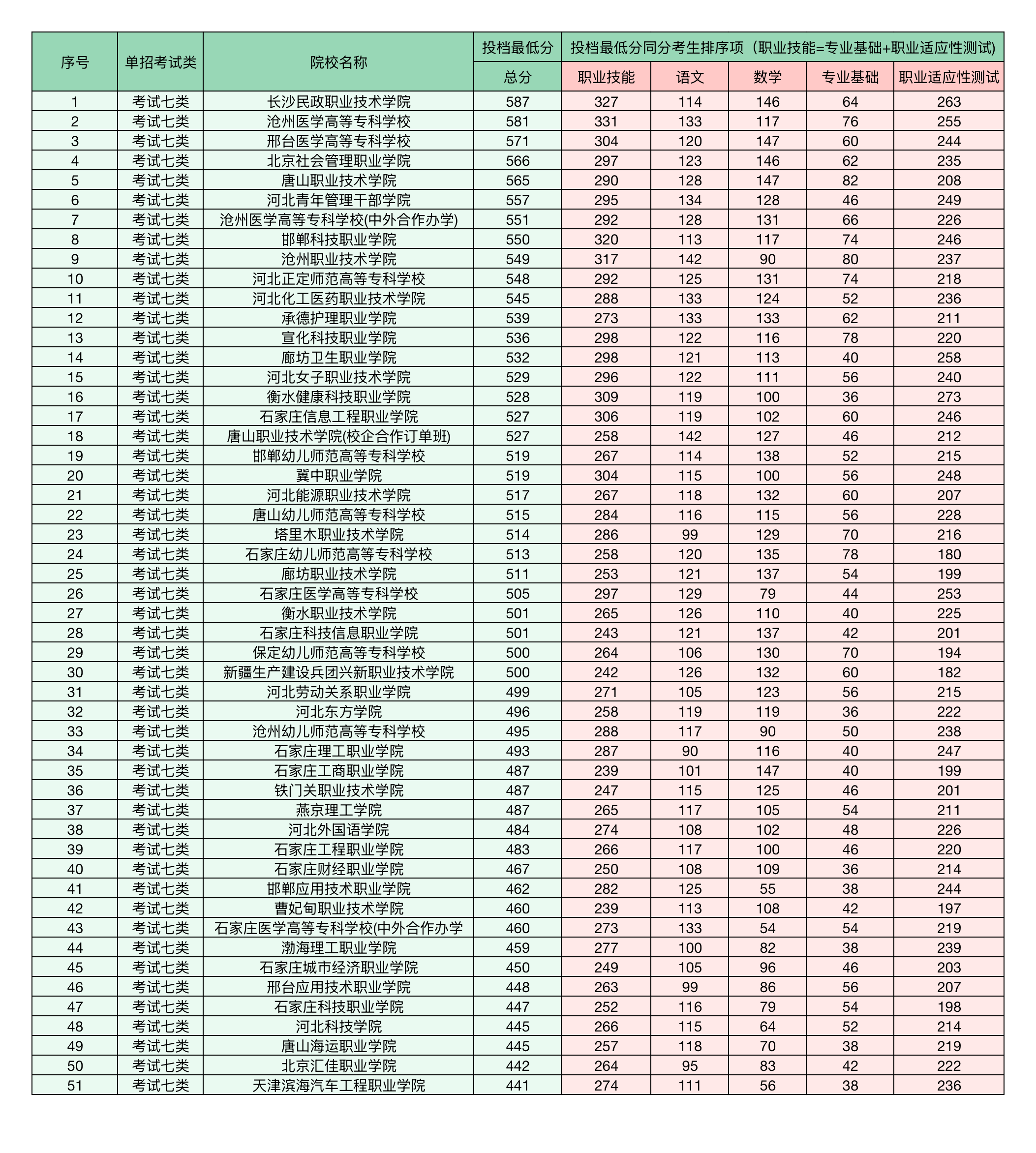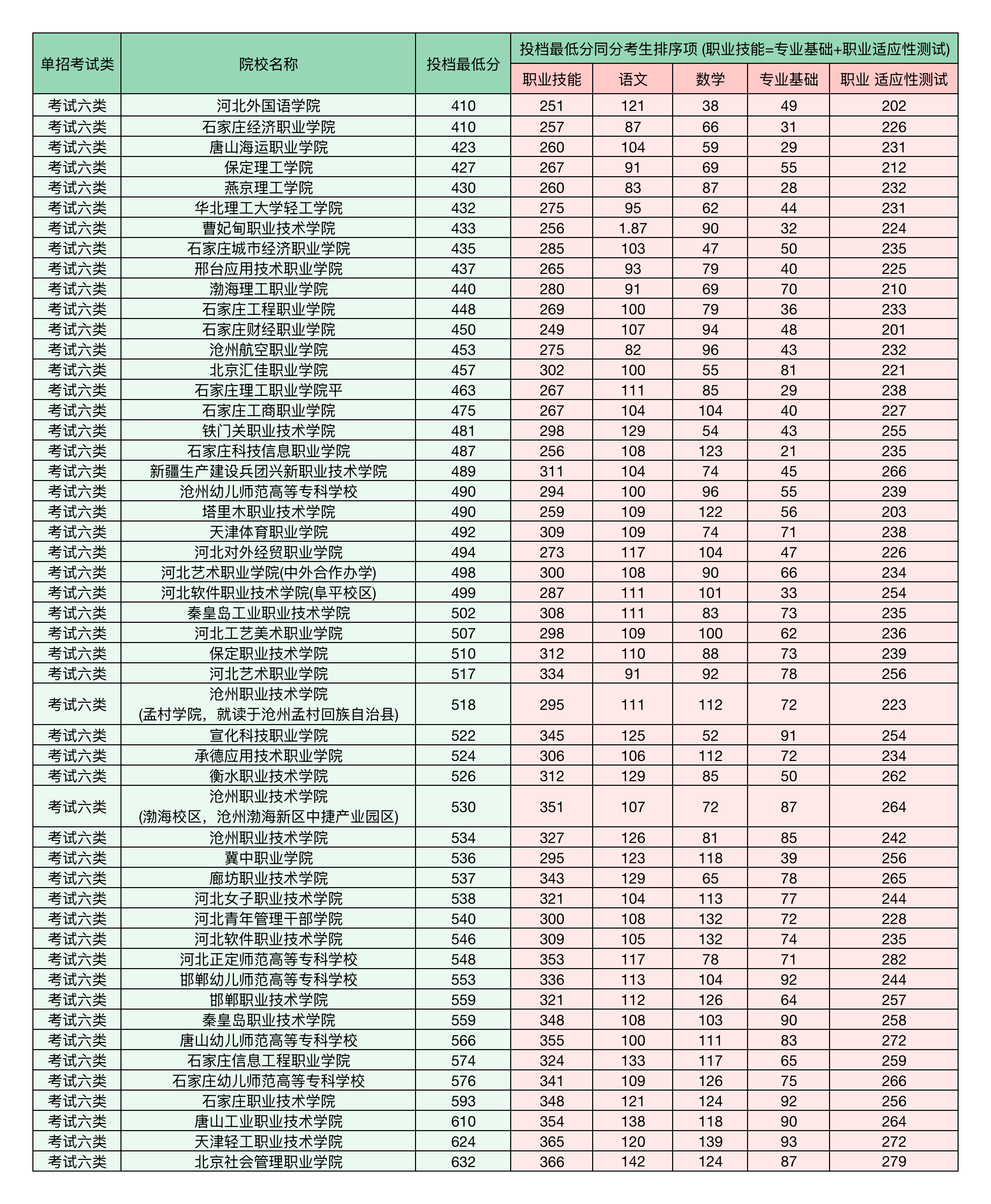随着在线教育的蓬勃发展,教育机构对于直播教学的需求日益增长。为了满足这一需求,钉考后台推出了自定义直播功能,为教育机构提供了一套全方位的直播教学管理解决方案。通过自定义直播,机构可以轻松创建和管理直播课程,实现与学员的实时互动,提高教学效果,同时还能有效降低运营成本,扩大市场份额。一起了解钉考后台自定义直播的详细功能和优势,以及它如何助力教育机构在在线教育领域取得成功。
一、创建直播
在「教育资源 - 直播管理」中可以看到所有自定义直播资源,可以按名称、所属证书、科目等条件快速筛选。
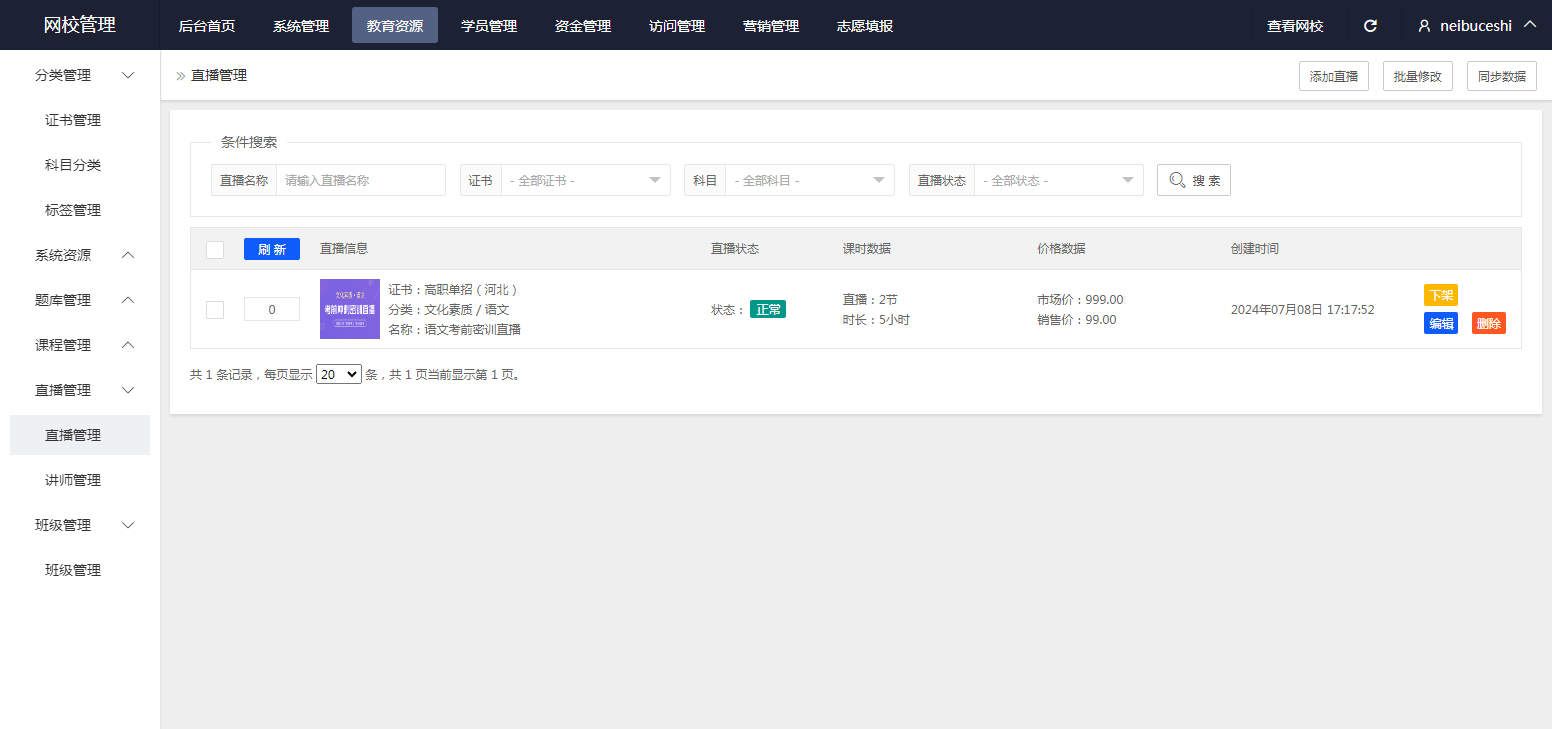
进入在「教育资源 - 直播管理」中新增直播资源,点击右上角「添加直播」进入添加页面。选择对应证书、选择分类和设置直播课名称,完善其他内容后保存即可。
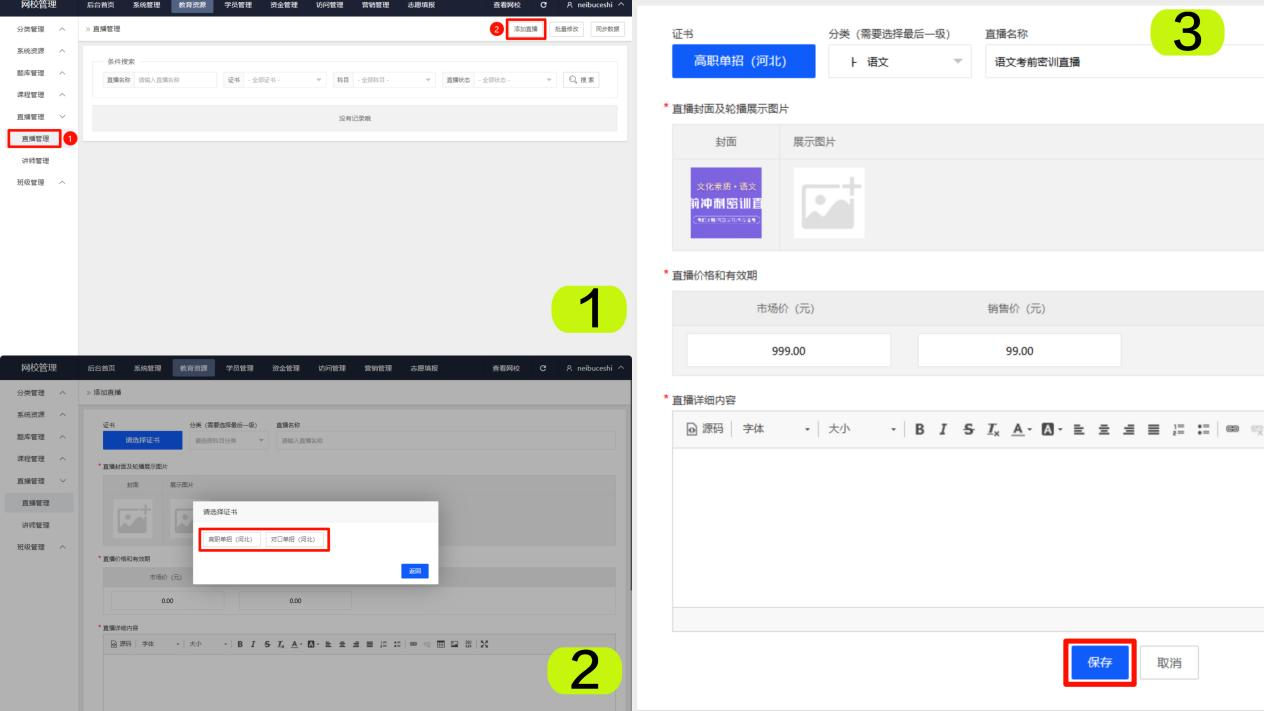
创建好的直播课程,可以通过「编辑」功能再次修改。
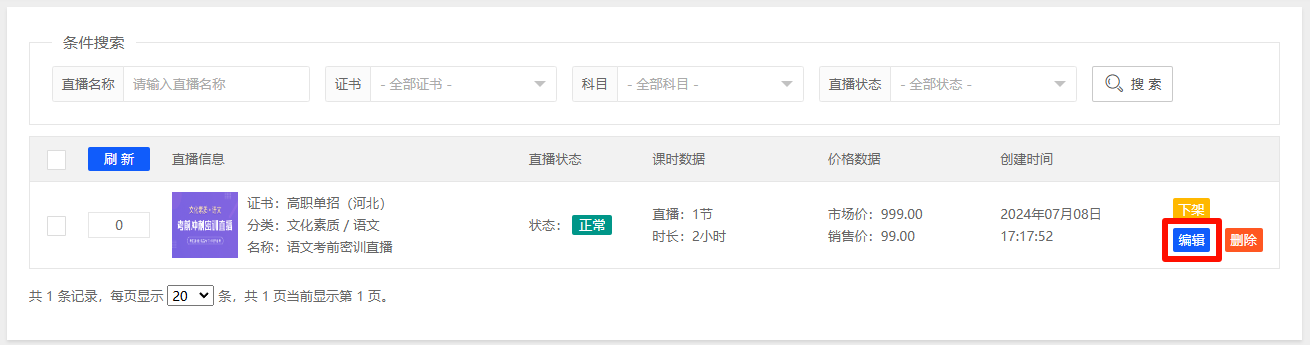
二、创建房间
直播课创建完成后会自动进入编辑信息页面,也可以在「直播管理」中找到已经创建好的直播课程:点击「编辑」按钮。点击左侧「房间管理」后点击右上角「添加房间」按钮,创建好的房间可以点击「编辑」重新修改。
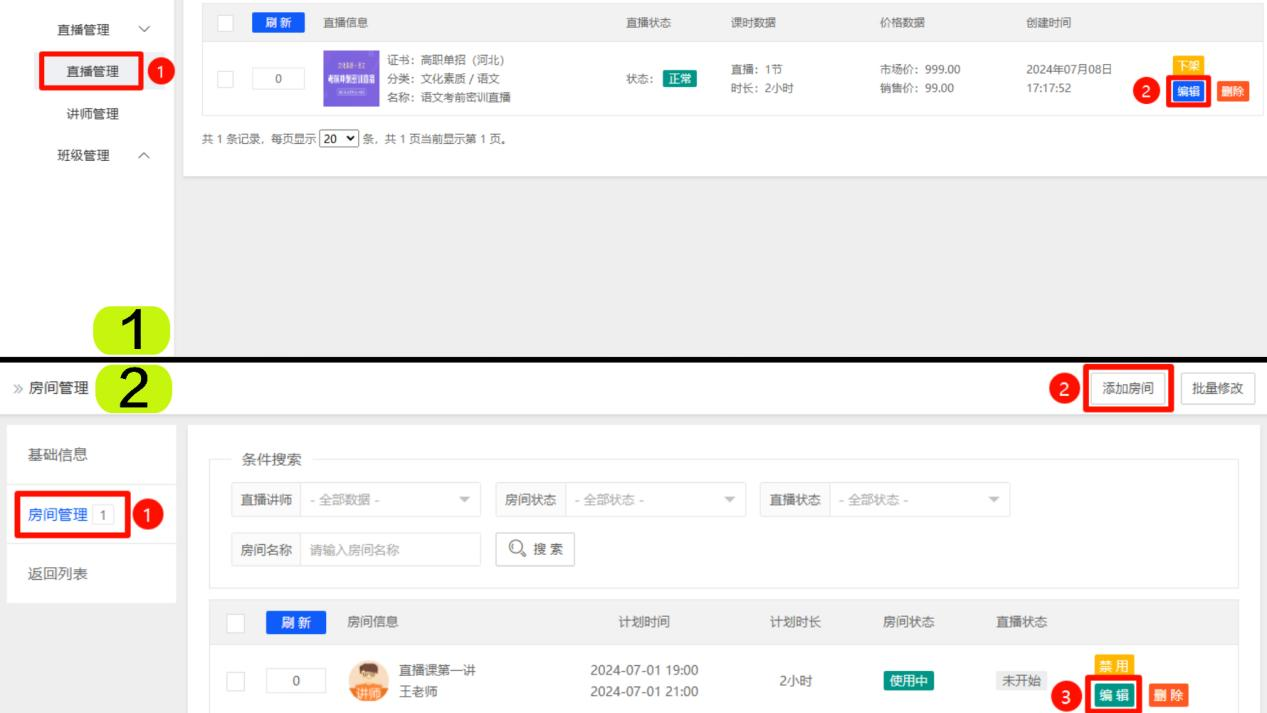
添加和编辑直播间时按提示填写各项信息后点击下方「保存」按钮。
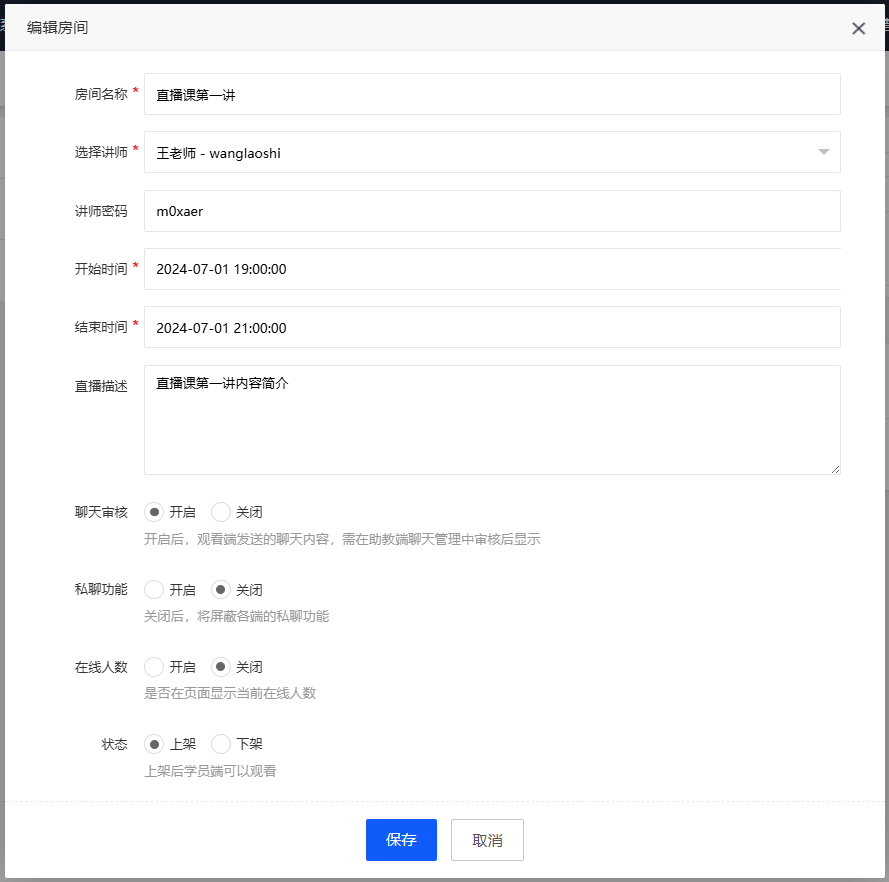
房间名称:学员端显示名称
选择讲师:讲师登录后台可以看到此直播间并进行上播
开始结束时间:学员端显示预计直播时间,开始时间前30分钟到结束时间内讲师都可以上播
聊天审核:开启后,观看端发送的聊天内容,需在助教端聊天管理中审核后显示
私聊功能:关闭后,将屏蔽各端的私聊功能
在线人数:是否在页面显示当前在线人数
创建好的直播间会默认按开播时间排序,也可以调整权重数值倒序排序;已开播的房间不能进行删除,但是禁用后前台不会显示。
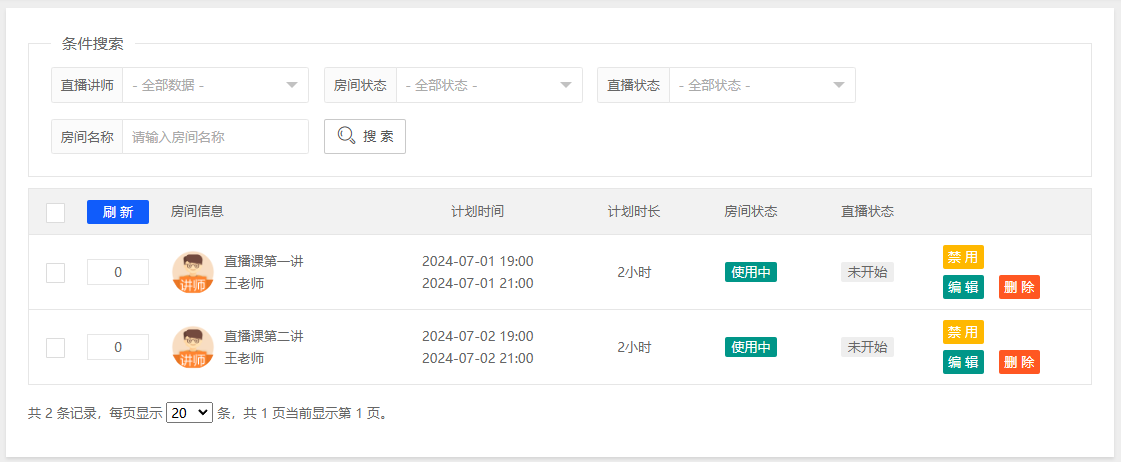
需要注意的是同一讲师在同一时间内不能安排多场直播,并且单场直播不能超过24小时。
三、讲师管理
在「教育资源 - 直播管理 - 讲师管理」中可以看到所有讲师列表,可以按讲师名称和账号进行快速筛选。
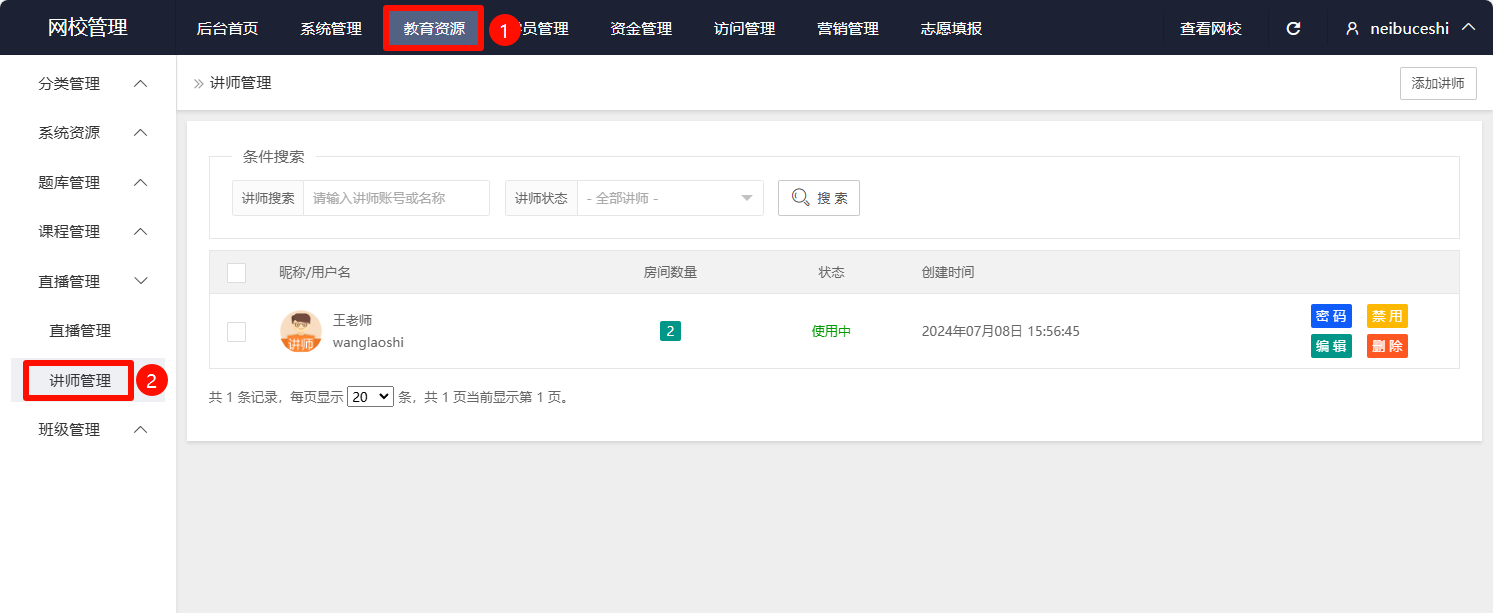
点击右上角「添加讲师」在弹框中填写讲师信息,点击「保存」完成即可,新创建的讲师需要设置登录密码,点击右侧「密码」按钮进入设置,设置完成后点击「保存」。
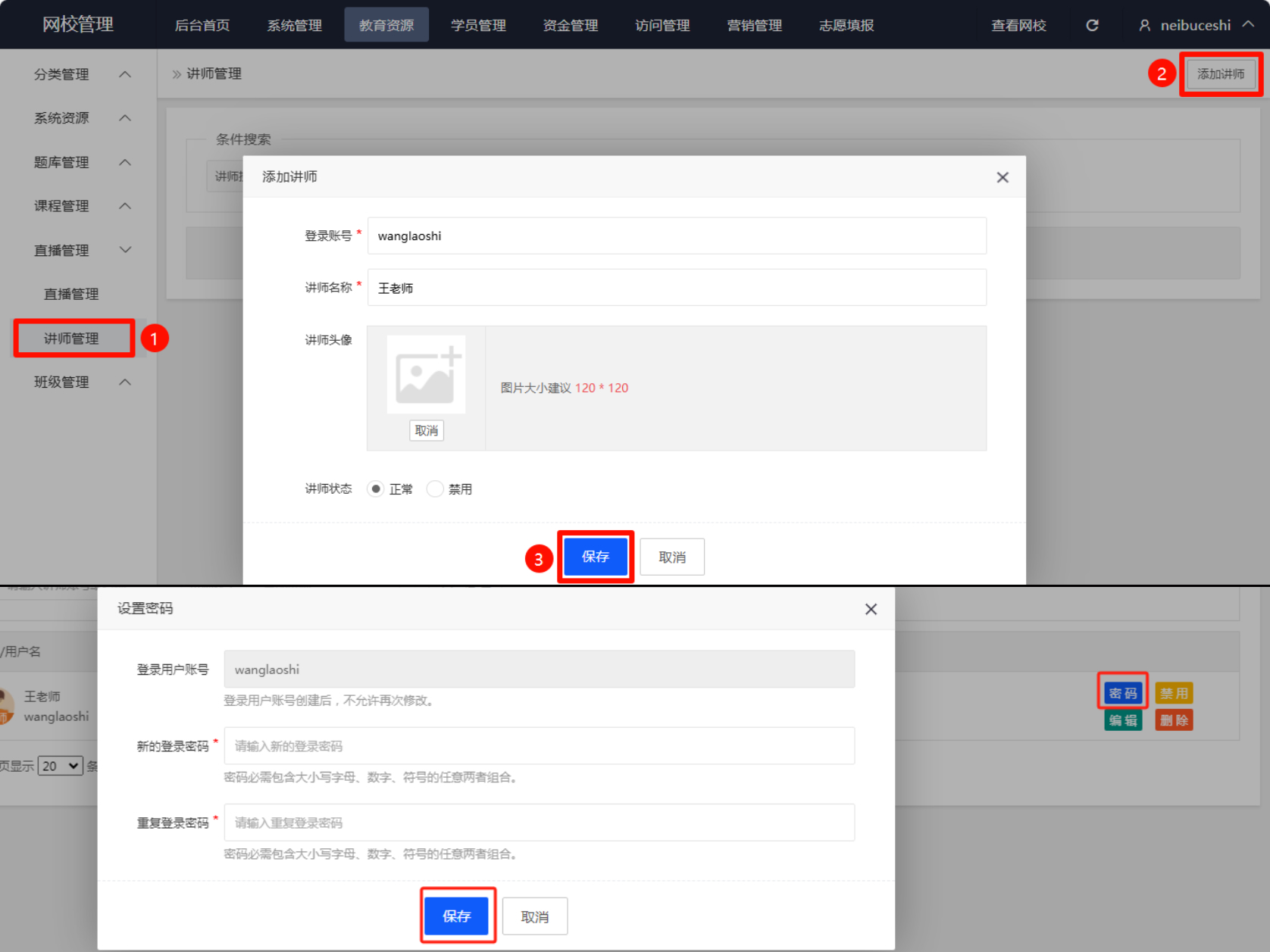
四、讲师操作
首先请联系业务老师获取直播管理后台地址,讲师登录直播管理后台可以看到自己的直播排期,在规定时间内点击「进入」按钮开始直播。
首次使用请下载直播客户端,安装好后刷新页面重新点击启动按钮,点击「打开」后自动启动直播器,在直播器左侧上传课件后,点击上方「开始直播」按钮就可以开始直播了。
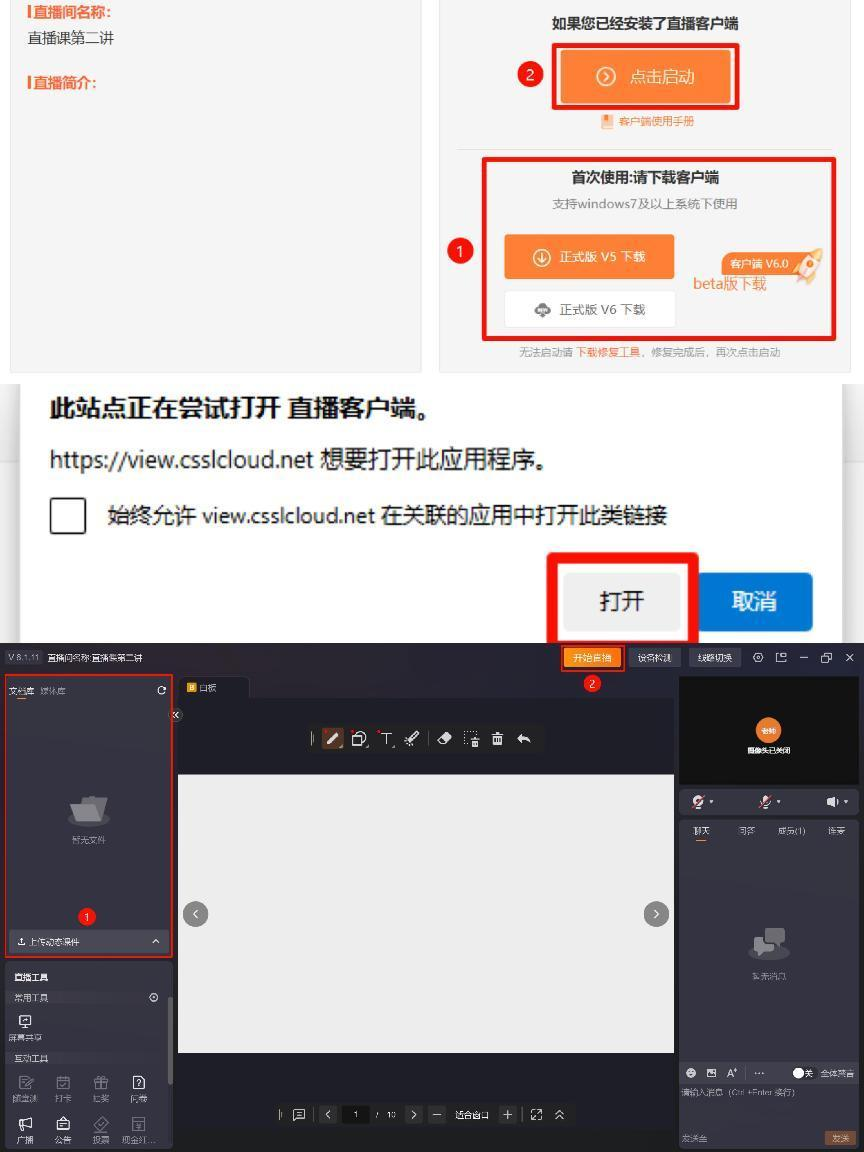
如需直播助教辅助,可以点击「查看」按钮查看助教地址和密码,助教打开登录页面后,输入自己的显示名称和助教密码点击「进入直播」,助教可辅助讲师完成直播
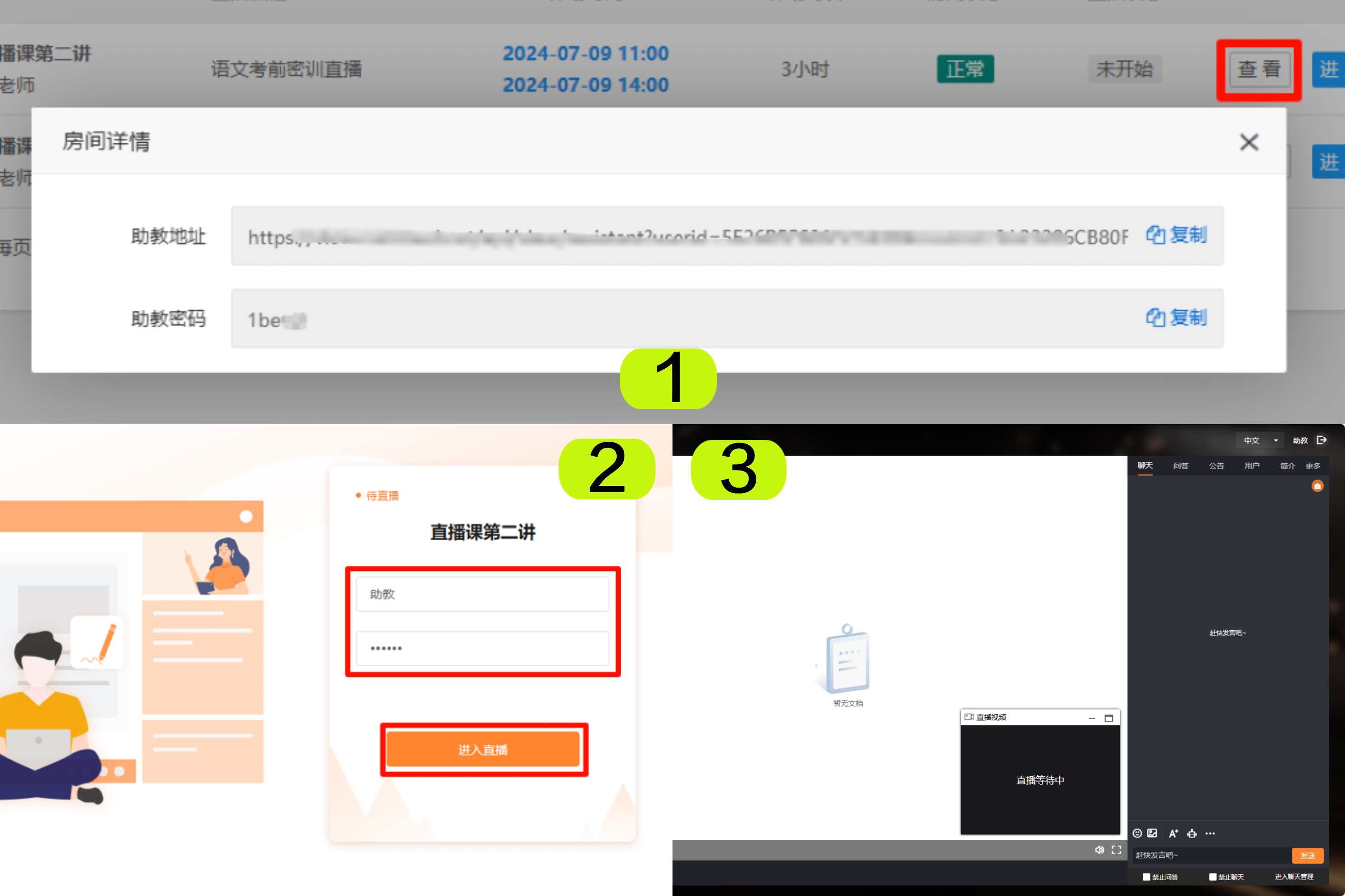
自定义直播的优势:
1、教学优化
实时互动:直播的实时互动性可以提高学员的参与度和学习兴趣,提升教学效果。
课程多样化:通过直播可以提供更多样化的教学内容,满足不同学员的需求。
2、运营效率提升
灵活安排:自定义直播允许机构根据实际情况灵活安排课程时间和内容,提高运营效率。
资源整合:通过直播平台,机构可以整合优质教育资源,实现资源共享。
3、市场拓展
扩大覆盖面:直播可以打破地域限制,吸引更多地区的学生,扩大机构的市场覆盖面。
营销推广:直播活动可以作为营销工具,通过互动和分享吸引新学员,提高招生效果
4、成本控制
降低成本:相比传统的面对面授课,直播可以减少场地租赁、设备购置等成本。
规模效应:直播可以一次性对大量学员进行教学,实现规模效应,降低单位成本。
自定义直播功能不仅为教学带来了便捷和高效,也为机构的运营管理注入了新的活力,助力教育机构在激烈的市场竞争中稳占一席之地,同时为学员提供更加个性化和高质量的教育服务。